Contents
Dalam menjalankan tools Qlobot, bisanya terjadi beberapa kendala yang menyebabkan tools tidak bisa digunakan. Hal ini terjadi karena ada berbagai macam error yang muncul, dan eror ini akan ditampilkan di bagian Proses Monitoring. Ada beberapa case error ChromeDriver, antara lain :
Case#1. Error ChromeDriver Tidak Sesuai.
Case ini biasanya terjadi ketika versi Google Chrome dan ChromeDriver tidak sesuai dengan versi terbaru Google Chrome karena mengalami update.
Cara menyelesaikanya :
- Cek versi Google Chrome terlebih dahulu. Jika Google Chrome update maka tunggu sampai proses update selesai.
- Selanjutnya Restart pc dan buka Qlobot Launcher, maka akan secara otomatis melakukan update pada ChromeDriver Qlobot.
Case#2. Error ChromeDriver pada Monitoring Toko.
Case ini bisanya terjadi tetika mematikan PC, Qlobot Launcher dan Browser tidak di close terlebih dahulu, atau langsung melakukan shutdown pada PC.
Cara menyelesaikanya :
- Restart PC.
- Selanjutnya buka Qlobot Launcher.
- Masuk ke Menu setting Qlobot Launcher.
- Clear Cache dan Temporary size.
- Selanjutnya bisa di cek untuk buka toko.
Case#3. Error ChromeDriver pada Grabber Uploader Product.
Kesalahan ini biasanya terjadi ketika Google Chrome tidak merespon permintaan dari marketplace yang diupload.
Untuk menyelesaikan :
- Ubah pengaturan Browser mode pada Grabber Uploader Product.
- Dari Hidden browser Ubah ke Tanpa Browser.
Case#4. Proses Force Close: Chromedriver Tidak Sesuai
Kesalahan ini biasanya ketika menjalankan Grabber dari marketplace.
Penyelesaiannya cukup close Qlobot Launchernya dan coba scraper ulang.
Case#5. Open Browser Failed: Error Proses Chromedriver.
Kesalahan ini biasanya terjadi dimonitoring toko ketika error waktu membuka toko.
untuk cara penyelesaian nya. Kamu perlu uninstal monitoring toko dan masukan toko ulang pada monitoring toko.
- Kamu close dulu Qlobot Launcher nya.
- Tekan windows +r yang ada pada keyboard kamu.
- Lalu ketik %appdata% lalu enter.
- Buka folder Qlobot.
- Buka folder Launcher.
- Hapus folder monitoring toko dan toolsnya.
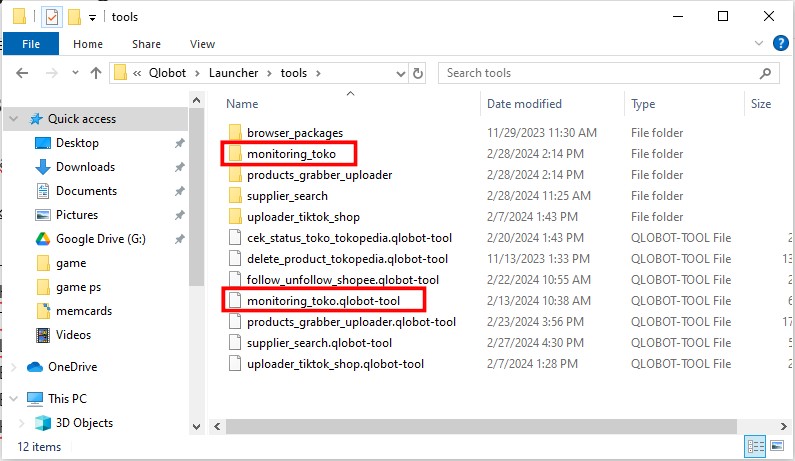
Jika sudah bisa kamu buka lagi Qlobot Launcher nya , dan kamu instal lagi monitoring tokonya.
Jika masih mengalami kendala yang sama hubungi tim kami. Terima kasih 🙂